3 طرق لحل "كيفية النسخ الاحتياطي فون" بحرية
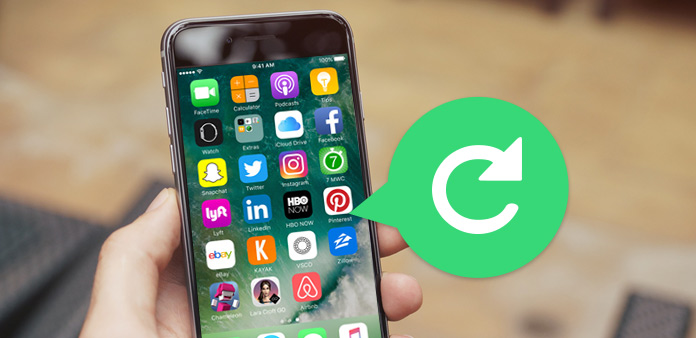
مع إطلاق iPhone 6s / 6s plus وترقية iOS 12 ، يرغب العديد من مستخدمي Apple في استبدال iPhone القديم الخاص بهم بأخرى جديدة ، أو ترقية نظام التشغيل الخاص بهم إلى iOS 9. ومع ذلك ، يجب أن تلاحظ ما إذا كانت ستفقد بيانات iPhone القديمة الخاصة بك أم لا إذا قمت بذلك. لا يمكنك المساعدة في السؤال "كيف أقوم بعمل نسخة احتياطية من جهاز iPhone الخاص بي أولاً؟"
لا تقلق. ستوفر لك هذه المقالة 3 طرق لإجراء نسخ احتياطي لبيانات iPhone القديمة ، ويمكنك اختيار الطريقة المفضلة. جميع الطرق متاحة مع iPhone 6/6 plus / 5 / 5s / 4s / 4 ، حتى أنها تدعم أحدث iPhone 12/11.
الجزء 1: كيفية عمل نسخة احتياطية من iPhone إلى iCloud
أدناه هو البرنامج التعليمي حول كيفية عمل نسخة احتياطية من iPhone إلى iCloud. أولاً ، تحتاج إلى توصيل Wi-Fi بـ iPhone لبدء خطوات النسخ الاحتياطي.
- 1 ، انتقل إلى "الإعداد" وانقر على خيار iCloud.
- 2 ، اكتشف "iCloud Backup" ، وشغله "تشغيل".
- 3 ، إذا كان iCloud الخاص بك على "تشغيل" ، فما عليك سوى النقر فوق "النسخ الاحتياطي الآن".
- 4 ، يحتاج إلى بعض الوقت للنسخ الاحتياطي الكامل.
ملحوظة: يجب أولاً أن يكون لديك حساب على iCloud وقم بتسجيل الدخول فيه.
تساعدك هذه الطريقة على نسخ بيانات iPhone إلى iCloud مباشرة. ولكن قد ترغب في العثور على طريقة أخرى من المقرر أن تكون مملة مع iCloud. ستعرض المقالة التالية طريقتين أخريين ، بما في ذلك iTunes وبرنامج قوي يمكنه التعامل مع نقرة واحدة. يمكنك المحاولة.
الجزء 2: كيفية عمل نسخة احتياطية من iPhone إلى iTunes
قد تحتاج إلى المزيد من الخيارات حول كيفية الاحتفاظ بنسخة احتياطية من iPhone باستثناء النسخ الاحتياطي لبياناتك مع iCloud على iPhone مباشرة. ماذا عن دعم iPhone إلى iTunes والكمبيوتر؟
- 1 ، قم بتوصيل جهاز iPhone بالكمبيوتر باستخدام كابل USB وفتح iTunes.
- 2 ، انقر على علامة التبويب "الجهاز" التي تشبه شكل الجوّال أعلى الواجهة. ثم سترى معلومات iPhone على الواجهة الرئيسية.
- 3 ، البحث عن عنصر "النسخ الاحتياطي" ، سترى زر "النسخ الاحتياطي الآن". انقر فوقه وانتظر بعض الوقت لعمل نسخة احتياطية من iPhone 4 / 4s / 5 / 5s / 6 / 6s / 6s plus.
بعد تقديم كيفية عمل نسخة احتياطية من iPhone على iTunes و iCloud ، يجب أن تجد أنه يتعين عليك نسخ جميع بيانات iPhone احتياطيًا ولا يمكنك معاينة البيانات التي تحتاجها للنسخ الاحتياطي باستخدام iTunes و iCloud.
الطريقة الأخيرة الموصى بها هي أفضل طريقة لنسخ بيانات iPhone من iTunes و iCloud. انها تحتاج فقط بنقرة واحدة ، ويمكن معاينة ، واختيار الملفات التي تريد استخدامها. كما أن لديها وظائف أكثر قوة من اي تيونز و iCloud. يمكنك أيضًا الاحتفاظ بنسخة احتياطية من صور iPhone وجهات الاتصال ومقاطع الفيديو والمزيد من البيانات. نسخ احتياطي لما تريد Tipard فون نقل يمكن أن تساعدك على الانتهاء من ذلك.
الجزء 3: كيفية عمل نسخة احتياطية من iPhone بواسطة iPhone Transfer بنقرة واحدة
اربطك iPhone بهذا البرنامج
افتح iPhone Transfer ، وقم بتوصيل جهاز iPhone الخاص بك به. بعد الاتصال ، سترى معلومات الجوال على الواجهة الرئيسية.

معاينة واختيار بيانات iPhone
انقر على اسم iPhone ، وستعرض لك الواجهة اليسرى قائمة بأنواع الملفات. انقر فوق الفئة مثل Media ، يمكنك معاينة كل ملفات الوسائط مثل الموسيقى والأفلام وغيرها. اختر الملفات التفصيلية على iPhone الخاص بك والتي تحتاج إلى نسخ احتياطي.

النسخ الاحتياطي للبيانات المحددة على جهاز الكمبيوتر
بعد اختيار البيانات ، يكون الإجراء التالي هو التصدير. انقر على "تصدير إلى" ، واختر "تصدير إلى جهاز الكمبيوتر". توجد نافذة تنبثق لتذكيرك باختيار مسار الحفظ على الكمبيوتر. تأكد من وجود مجلد ، واحتفظ به.

قارن 3 طرق حول كيفية نسخ بيانات iPhone احتياطيًا ، فالطريقة الثالثة قوية وسهلة بشكل واضح. يمكنك الآن الاحتفاظ بنسخة احتياطية من جهاز iPhone الخاص بك بسهولة في حالة فقد البيانات.

- هذا البرنامج يمكن أن يحل مشكلة "كيفية النسخ الاحتياطي فون" مع أسهل طريقة
- يمكنه أيضًا نسخ iPad و iPod احتياطيًا ، ومتوافقًا مع iPhone 12/11 / XS / XR / X / 8/7/6 ، iPad Pro ، إلخ.
- متوافق مع iOS 12







